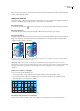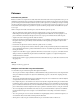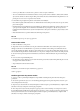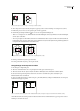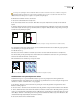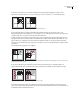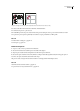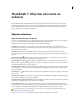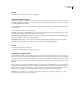Operation Manual
ILLUSTRATOR CS3
Handboek
181
5 Gebruik voor het maken van een buitenste hoekelement het gereedschap Roteren om het element en het
bijbehorende omsluitende kader 180˚ te roteren. Sla deze stap over als u een element voor een binnenhoek maakt.
Geplakt element (links) in vergelijking met hetzelfde element, 180˚ geroteerd (rechts)
6 Houd Alt+Shift (Windows) of Option+Shift (Mac OS) ingedrukt en klik met het gereedschap Roteren op de
linkeronderhoek van het omsluitende kader. Voer een waarde van 90˚ in en klik op Kopiëren om een kopie van het eerste
element te maken die 90˚ is gedraaid. Dit element wordt het hoekelement.
7 Maak een derde element onder het tweede element: sleep met het gereedschap Selecteren het linkerelement aan het
ankerpunt rechtsboven naar beneden, terwijl u Alt+Shift (Windows) of Option+Shift (Mac OS) ingedrukt houdt om een
kopie te maken en de verplaatsing te beperken. Wanneer het ankerpunt rechtsboven van de kopie naar het ankerpunt
rechtsonder van het hoekelement is gesprongen, laat u de muisknop en de toetsen Alt+Shift (Windows) of Option+Shift
(Mac OS) los.
De derde kopie kunt u gebruiken voor de uitlijning.
Roteer 90˚ en kopieer het linkerelement (links) en houd vervolgens Alt (Windows) of Option (Mac OS) ingedrukt en sleep een hoekelement om
eronder een kopie te maken (rechts).
8 Selecteer de illustratie in het rechterelement. Sleep het element naar links terwijl u op Alt+Shift (Windows) of
Option+Shift (Mac OS) drukt, zodat de illustratie van het rechterelement de illustratie van het hoekelement overlapt.
Kopieer (links) en plaats het element rechtsboven op het hoekelement (rechts).
9 Bewerk het hoekelement zodanig, dat de illustratie verticaal en horizontaal is uitgelijnd met de elementen ernaast.
Selecteer en verwijder de delen van het element die u niet in de hoek wilt gebruiken en bewerk de rest van de illustratie om
het definitieve buitenste hoekelement te maken.